Подробная пошаговая инструкция для начинающих: как через торрент скачать на компьютер (ноутбук) игру, фильм, сериал, программу и любой другой контент. Показываю, как скачивать безопасно, чтобы случайно не загрузить вирус вместо желаемых файлов и как пользоваться специальной программой для скачивания "торрент-клиентом" на примере uTorrent.
Если останутся вопросы или будет что дополнить / предложить, пожалуйста, напишите комментарий внизу страницы.
Как скачивать через торрент на компьютер фильм, игру, программу
1. Поиск торрент-файла с нужным контентом
Первый шаг — найти нужную раздачу на сайтах и загрузить сам торрент-файл. Через него при помощи специальной бесплатной программы торрент-клиента будет скачиваться сам контент: игра, программа, видео, фильм, сериал или что-то другое.
Искать торренты можно двумя способами:
- Напрямую через популярные и проверенные сайты — торрент-трекеры.
Рекомендую этот вариант как наиболее безопасный. Зарегистрировавшись на 2-3 известных трекерах, вероятнее всего всегда будете находить нужный контент для скачивания. - Стандартно через интернет. Также как ищете любую другую информацию.
Не рекомендую неопытным пользователям! Сильно увеличивается риск скачать вирус вместо нужных файлов, но можно найти практически любой контент.
Способ 1: использование проверенных, безопасных торрент-трекеров
Это метод максимально безопасен, поскольку на популярных трекерах загружаемые пользователями торренты проверяются. Если модератор увидит что-то подозрительное, раздача будет остановлена.
Большинство таких самых популярных ресурсов заблокированы в России Роскомнадзором и не откроются без использования VPN (или иного способа сменить IP).
Основные торрент-трекеры. На всех обязательная регистрация для того чтобы получить возможность скачивать:
- RuTracker. Любый контент: программы, фильмы, сериалы, книги, игры для любых платформ. Наиболее популярный ресурс.
Для доступа к данному ресурсу вместо VPN-подключения можно использовать официальный плагин для браузера: Google Chrome / Яндекс браузер; Mozilla Firefox. Просто установите в нужный браузер и ресурс разблокируется. - Tapochek.net. Работает без VPN, но очень много рекламы. Каталог аналогичен — есть всё, но на рутрекере всё равно больше.
- Kinozal.tv. Здесь больше кино, но можно найти и большинство игр, программ.
Сам в 99% случаев качаю всё с Rutracker.
Список дополнительных хороших торрент-трекеров, где можно даже не регистрироваться. Но если будете пользоваться регулярно, регистрацию рекомендую пройти, к тому же на некоторых сервисах действует рейтинговая система:
- Rutor.info.
- Nnmclub.to
- Fast-torrent.ru (только кино / сериалы).
Безопасные VPN-сервисы, работающие в России
▶️ Windscribe VPN. Обязательная регистрация и 10 гб. трафика на месяц после подтверждения почты. Поскольку размер самих торрент-файлов почти ничего не весит, этого объёма трафика достаточно. Скачивать сам контент уже можно будет без подключения к VPN.
Поскольку сейчас в принципе без VPN уже сложно работать, то одно заблокировано, то другое, я предпочитаю использовать платные надёжные и без ограничений. Пример — HideMy.Name.
Общий алгоритм скачивания торрент-файлов на примере 3-х популярных сайтов:
Попав в свой аккаунт, на любом таком сервисе вы найдете стандартный раздел с каталогом всех торрентов. Он может называться по-разному: "Трекер", "Раздачи", "Поиск" ...
 Разделы для скачивания на торрент-трекерах
Разделы для скачивания на торрент-трекерах
Далее принцип одинаков для любого трекера. Если вы знаете точно, что хотите скачать:
- В блоке с разделами отметьте "Все имеющееся", чтобы поиск выполнялся сразу по всей баз. Так больше шансов найти.
- В строку поиска укажите часть названия контента, который ищите. Например, название фильма и год выхода (см. пример на изображении ниже). Не пишите в строке поиска дополнительные приписки вида "фильм", "сериал" и т.д. Ищем только по основному названию!
- Нажмите кнопку "Поиск".
- Внизу в таблице отобразятся раздачи, соответствующие введённому запросу.
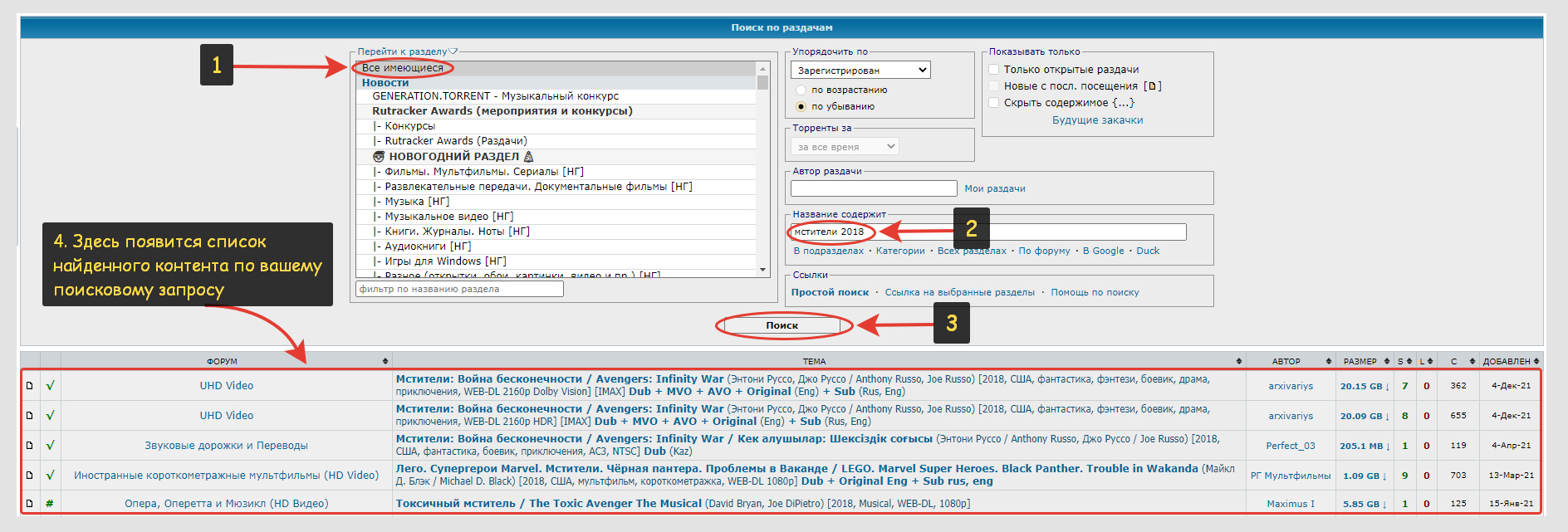 Пример поиска фильма на rutracker
Пример поиска фильма на rutracker
Посмотрите список результатов и выберите подходящий вариант.
Отличия могут быть, например, в следующем:
- Фильм (в целом — любое видео) доступен в разном качестве — DVD, HD, DVDRip, mp4, avi, mkv, разной озвучкой и другими отличающимися характеристиками. Любое отличие по качеству, формату — это уже отдельные раздачи на трекере.
- Одна и та же программа отличается версией, под какую систему устанавливается (win / linux / mac), наличием языков перевода и иными параметрами.
- Игра для разных устройств также имеет свои характеристики, например: платформа для установки (Windows, MacOS, Linux, Android и т.д.), наличие перевода, дополнений и прочего. Любое существенное отличие — отдельная раздача.
Всё это касается и других видов контента.
Открыв подходящую раздачу, обратите внимание на:
- Подробное описание, технические характеристики. Если что-то вам не подходит, вернитесь на страницу с результатами поиска и посмотрите другую аналогичную раздачу.
- В некоторых случаях полезно смотреть на отзывы (комментарии) пользователей. Например, выбранная программа может у многих не устанавливаться или процесс происходит не так как заявлено автором раздачи. Если вы встречаете только плохие комментарии, возможно нужно посмотреть другой вариант раздачи той же программы / игры. Конечно, это не относится к фильмам и прочему контенту, где в комментариях просто высказывают свое мнение. На вкус и цвет…
- На некоторых трекерах есть кнопка "Список файлов" (может называться иначе) и можно сразу увидеть, какие именно файлы вы будете скачивать через выбранный торрент. Например, к фильмам часто добавляются еще несколько файлов с субтитрами, которые вам могут не пригодиться.
Нажмите "Скачать" внизу. Файл с торрентов скачается за секунды, поскольку имеет размер всего несколько килобайт.
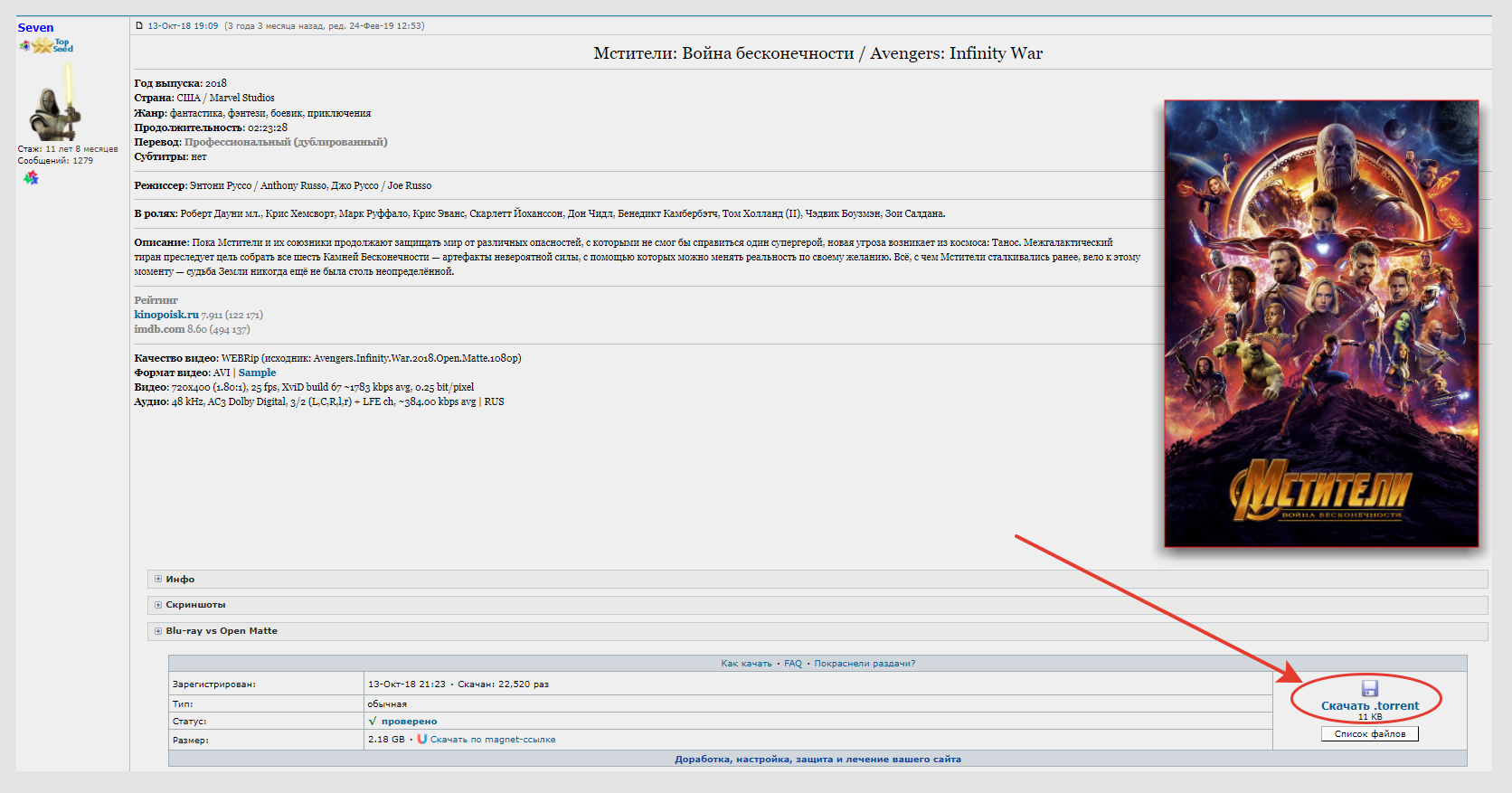 Скачивание торрент-файла с рутрекера
Скачивание торрент-файла с рутрекера
После чего торрент-файл нужно будет добавить в специальную программу. Смотрите главу "Как пользоваться торрентом".
Способ 2: поиск торрентов и трекеров в интернете
Еще один вариант найти торрент с интересующим контентом — воспользоваться обычным поиском "в интернете".
Преимущество такого подхода — сможете найти практически что угодно, чего не получается найти на привычных трекерах. Пример: потребовалось скачать игру, которую не нашёл ни на одном из известных торрент-трекеров, зато нашёл на менее известном по поиску в интернете, предварительно, убедившись, что сайт нормальный!
- Откройте любой поиск. Например, Яндекс.
- Укажите точное название, что вы хотите скачать. В конце добавляем "torrent". Пример: "фильм … … 2021 torrent" (см. пример на картинке ниже).
- В результатах выдачи выбираем сайт, откуда будем качать файл. Вариантов будет много, но лучше выбирать ресурс, расположенный повыше, к 1-й строке. Потому что сайты будут попадаться разные, среди них будет много ненадежных, а какие-то даже опасные (как правило, такие не находятся даже в первой десятке выдачи).
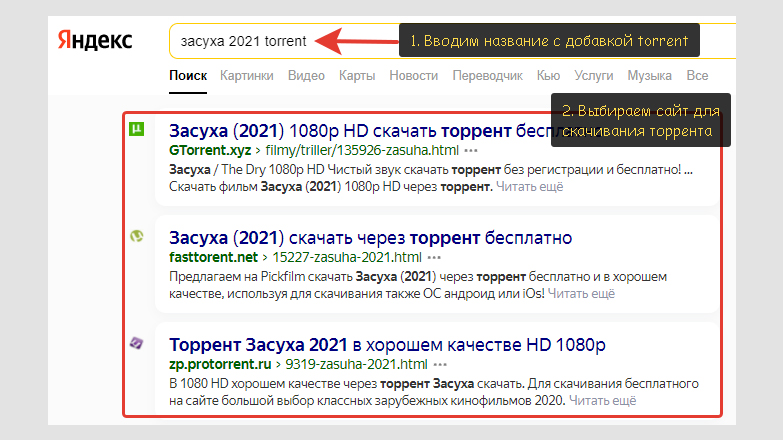 Поиск торрент-сайта для скачивания в поиске Яндекса
Поиск торрент-сайта для скачивания в поиске Яндекса
На открывшемся сайте будет 1-2 варианта скачать торрент:
- Стандартная кнопка скачивания. С ее помощью на компьютер загрузится торрент-файл.
- На некоторых сайтах есть так называемая "magnet ссылка" (с иконкой магнита), нажав на которую браузер предложит вам сразу добавить файл в программу для загрузки (подробнее в следующей главе).
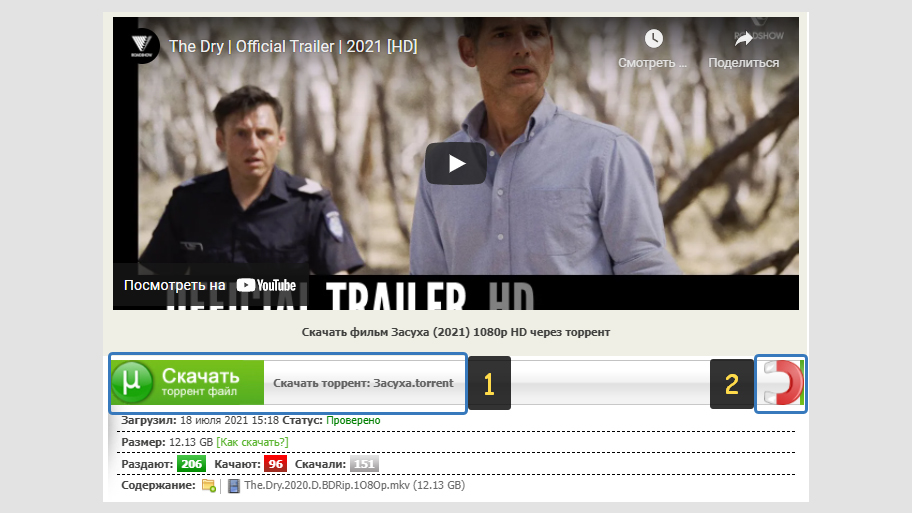 Варианты скачивания торрент-файла из раздачи
Варианты скачивания торрент-файла из раздачи
Многие подобные сайты просто завалены рекламными баннерами. Не нажимайте на все подряд, где доступна кнопка "Скачать". Обычно в блоках с рекламой видна соответствующая мелкая приписка "Реклама". Пример:
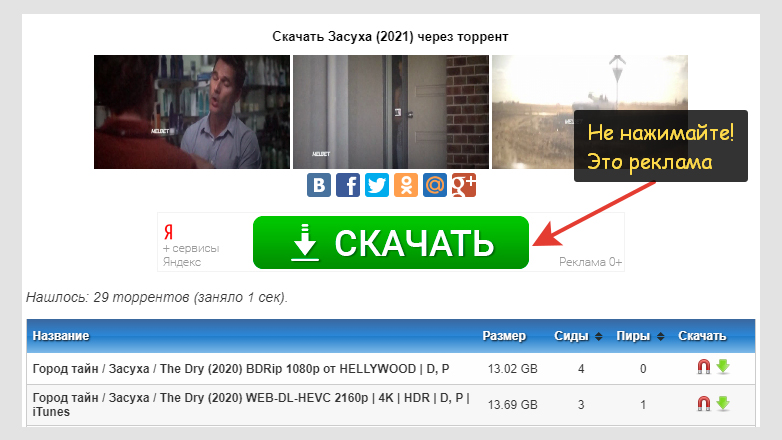 Обманный рекламный баннер на торрент-трекере
Обманный рекламный баннер на торрент-трекере
На некоторых сайтах автоматически открываются рекламные вкладки в процессе вашего перемещения по разделам. Не обращайте внимания, просто закрывайте их. Главное ничего лишнего на них не нажимайте!
2. Скачивание контента через торрент-файл
В первую очередь необходимо установить специальную программу — торрент-клиент. В него затем добавите скачанный ранее торрент-файл и начнётся загрузка контента на ваш компьютер. Программа бесплатная, но есть несколько вариантов от разных разработчиков. Одна из самых популярных — uTorrent. Все действия ниже буду показывать на ней, но в других принцип точно такой же, различия лишь в интерфейсе.
- Скачайте программу по ссылке: перейти. Выбирайте бесплатную версию в столбце Basic!
- Установите на компьютер как любое другое приложение, ничего настраивать не требуется. Рекомендую только в конце отключить функцию автозагрузки при запуске Windows.
Подробная инструкция: как установить uTorrent на компьютер.
После установки, открываем скачанный ранее торрент-файл. Откроется программа (в моем примере — uTorrent) и в открывшемся окне настройте загрузку:
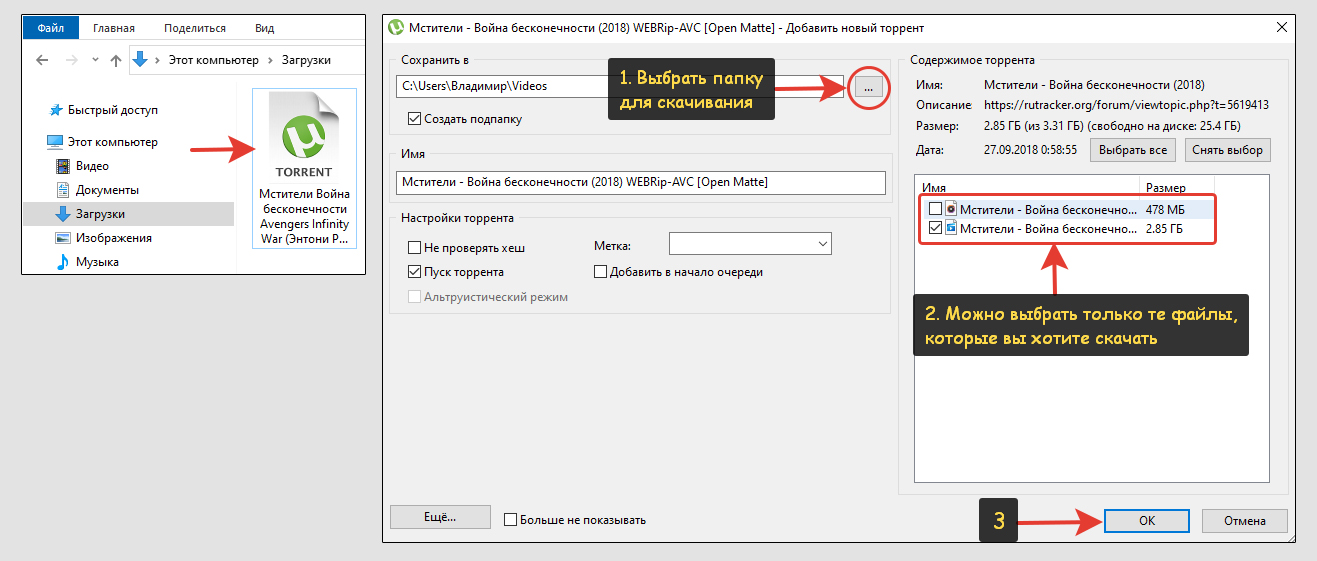 Настройка загрузки через торрент в uTorrent
Настройка загрузки через торрент в uTorrent
- Выберите удобную папку для скачивания либо оставьте предложенную по умолчанию;
- В отдельном окне вы можете отметить только те файлы, которые хотите скачать. Например, если в раздаче содержится целый сезон сериала, а вас интересны только отдельные серии.
- Нажмите "ОК" и автоматически начнется загрузка.
Теперь в окне uTorrent отобразится торрент-файл, а в строке "состояние" — процесс загрузки. В это же окно возможно перейти, открыв раздел "Торренты".
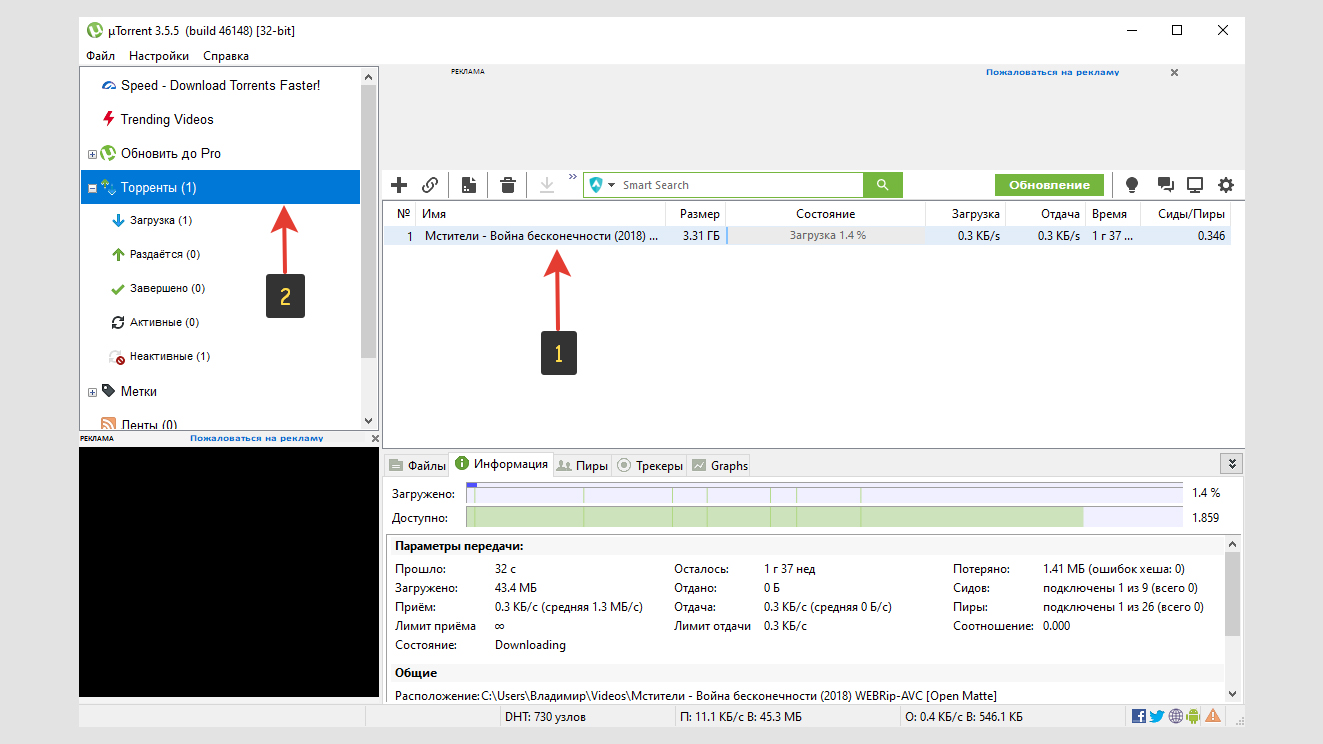 Процедура скачивания торрента в главном окне uTorrent
Процедура скачивания торрента в главном окне uTorrent
Нам осталось только дождаться окончания загрузки.
Если вы вдруг не помните, куда выполнялась загрузка, то можно кликнуть правой кнопкой мыши по загруженному файлу и выбрать "Открыть папку", после чего проводник системы сразу направит вас в расположение загруженных файлов.
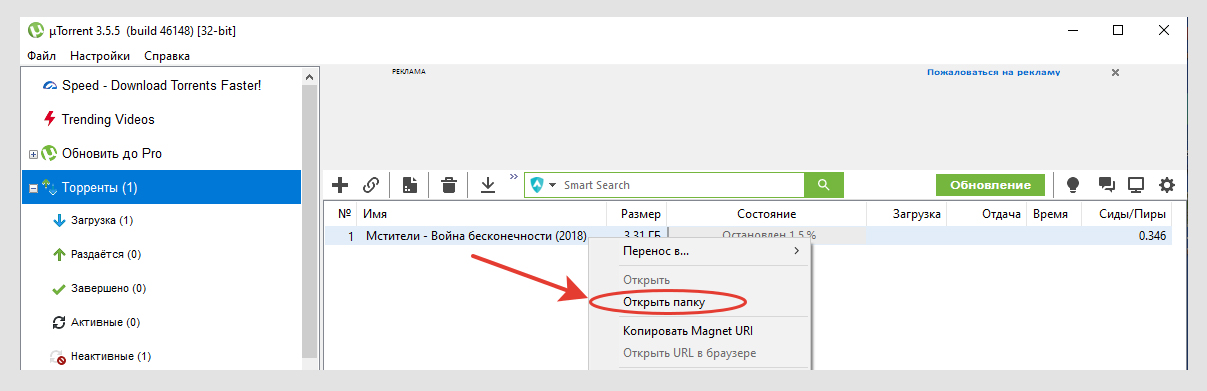 Быстрый переход в папку Windows с загруженными через uTorrent файлами раздачи
Быстрый переход в папку Windows с загруженными через uTorrent файлами раздачи
Любой торрент-клиент позволяет запускать одновременно несколько торрентов. В окне программы они будут все отображаться.
Пример 1: как скачать игру через торрент
Ниже показан алгоритм скачивания игры GTA V с RuTracker. Абсолютно те же действия соблюдаются для любой другой игры, вне зависимости от платформы и не важно, с какого торрент-трекера вы собираетесь качать (отличие будет лишь в интерфейсе сайта).
- Перейдите на RuTracker, в раздел "Трекер". Если бы здесь я не нашел игру, то прошелся бы по всем нижеперечисленным шагам через другие сайты (Kinozal, Tapochek и др.).
- В списке разделов отметьте "Все имеющееся". Конечно, вы можете сразу отметить раздел, например, "Игры для Windows" и искать сразу там. Мне же привычно искать сразу по всем разделам и потом выбирать.
В поисковой строке введите название "Grand Theft Auto V". Обращаем внимание, что называть свои раздачи пользователи могут по-разному. Где-то также "GTA 5" или "GTA V". Поэтому, если не находите с первого раза, попробуйте вбить в поиск другое название. - Просмотрите список раздач и выберите среди них подходящую. Обратите внимание на столбец с указанием раздела "Форум" (если искали сразу по всем имеющимся). Так, например, пропускаем сразу варианты для игровых консолей, если ищите игру для ПК. Также следует понимать, что могут встречаться очень похожие по названиям раздачи, но на проверенных сайтах-трекерах они всегда чем-то отличаются! Рекомендую открыть обе и разобраться, в чем различия. Как вариант, одна игра — копия с лицензии, вторая — неофициальная сборка.
- Перейдя в выбранную раздачу, скачайте торрент-файл.
- Откройте его через uTorrent, выберите папку для скачивания и запускайте.
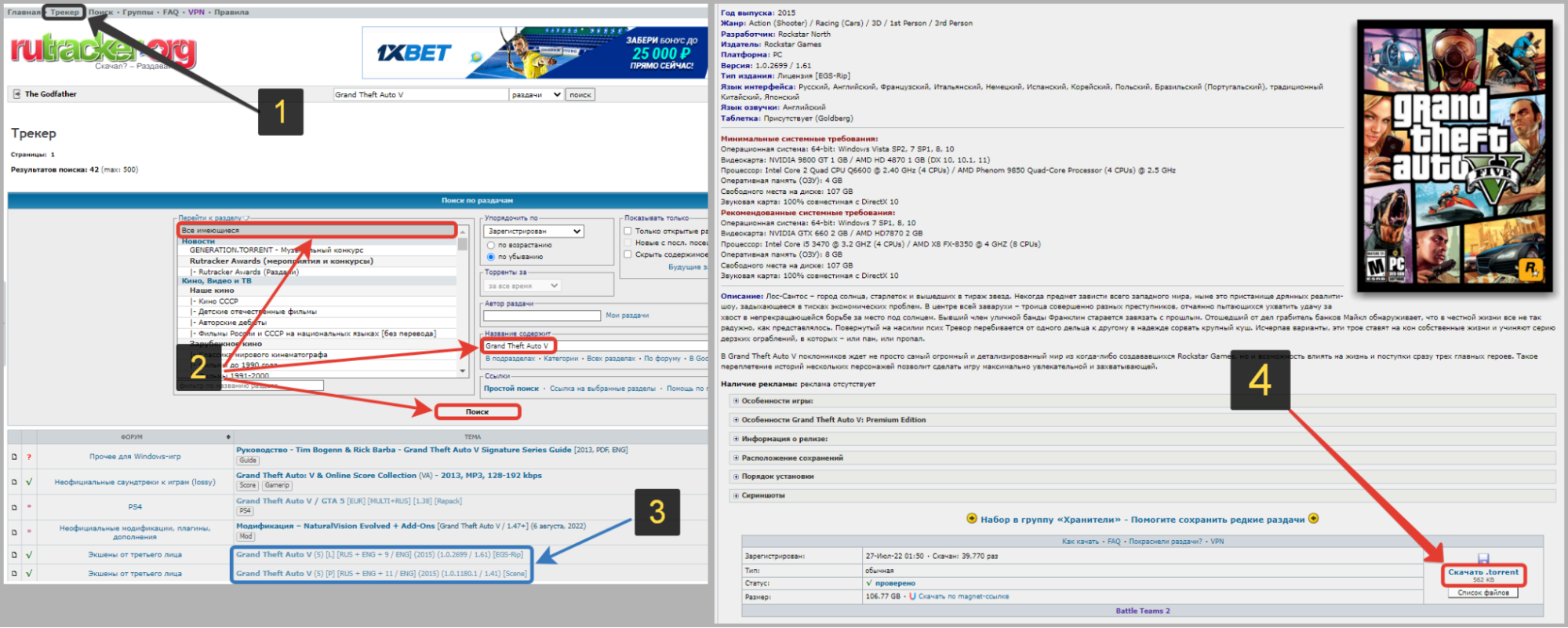 Пример скачивания торрента с игрой с РуТрекера
Пример скачивания торрента с игрой с РуТрекера
Пример 2: как скачать фильм / сериал через торрент
Ниже показан процесс скачивания фильма "Мстители: финал" с трекера Kinozal.tv. Одинаково работает для любых других фильмов, сериалов при загрузке с любых торрент-трекеров кроме "Кинозал".
- Зайдите на сайт торрент-трекера, перейдите в каталог "Раздачи".
- В поисковой строке введите "Мстители: финал". Как и игры с программами, фильмы тоже могут называть по-разному, хотя это не часто. Но если не получается найти, подумайте, может оригинальное название другое? Проверить можно легко, вбив название в поисковую систему Яндекса или Google.
Конкретный раздел можно не выбирать, сначала поищите по всему каталогу. Аналогично с фильтрами по годам, форматам. Ничего из этого можно не включать. Применить их имеет смысл при слишком больших результатах поиска. - В списке, ориентируясь на раздел, размер файла (может кому-то хочется сжатый вариант, занимающий мало места на диске) и название, выберите подходящую раздачу. Из названия уже можно увидеть информацию о качестве видео (фильме), разрешении, звуке, дубляже. Если видите похожие имена, поверьте обе раздачи, сравните описание и технические характеристики. Они точно чем-то отличаются, иначе одна раздача была бы отмечена как повтор и в скором удалена.
- Нажимаю кнопку скачивания торрента (в данном случае "Скачать раздачу") и запустите торрент-файл в программе uTorrent или аналогичной.
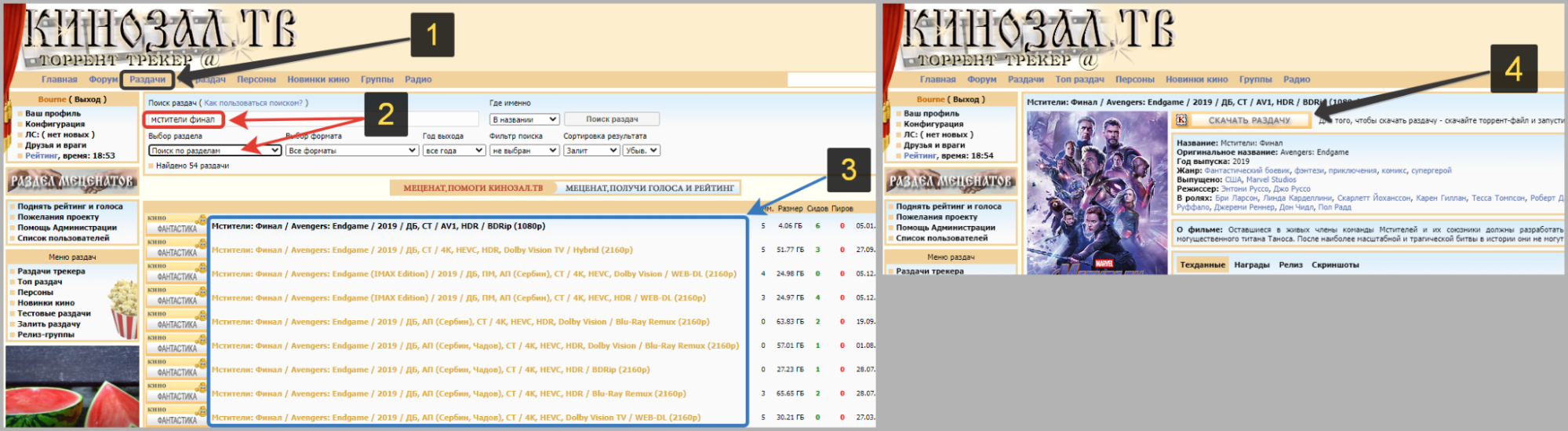 Пример скачивания торрента с фильмом через торрент-трекер "Кинозал"
Пример скачивания торрента с фильмом через торрент-трекер "Кинозал"
Как пользоваться торрентом (uTorrent) на компьютере
Перечисленные ниже функции и настройки есть в любых других торрент-клиентах помимо uTorrent.
Полезные функции uTorrent
Любую задачу в программе можно поставить на паузу или остановить. Для новичка разницы между этими понятиями никакой нет. Делайте так: если необходимо прекратить загружать / раздавать на небольшое время, то выбирайте "Пауза", а если надолго, то "Стоп".
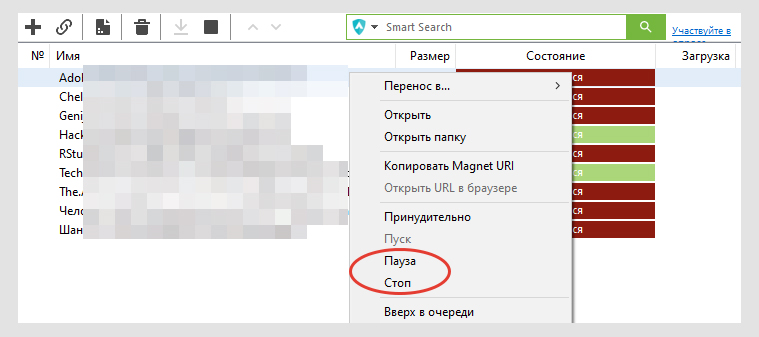 Пауза и остановка загрузки / раздачи в uTorrent
Пауза и остановка загрузки / раздачи в uTorrent
Когда нужно останавливать задачи?
2. Когда все файлы через торрент полностью скачаются, он автоматически будет раздаваться другим пользователям. Если вам это не нужно в данный момент, задачу также следует остановить. Актуально, когда медленное или лимитное подключение к интернету и раздавать кому-либо через него нежелательно.
Если кликнуть по заданию в uTorrent, внизу в отдельном окне увидите подробную информацию: сколько скачали, сколько раздали другим, ссылку на раздачу.
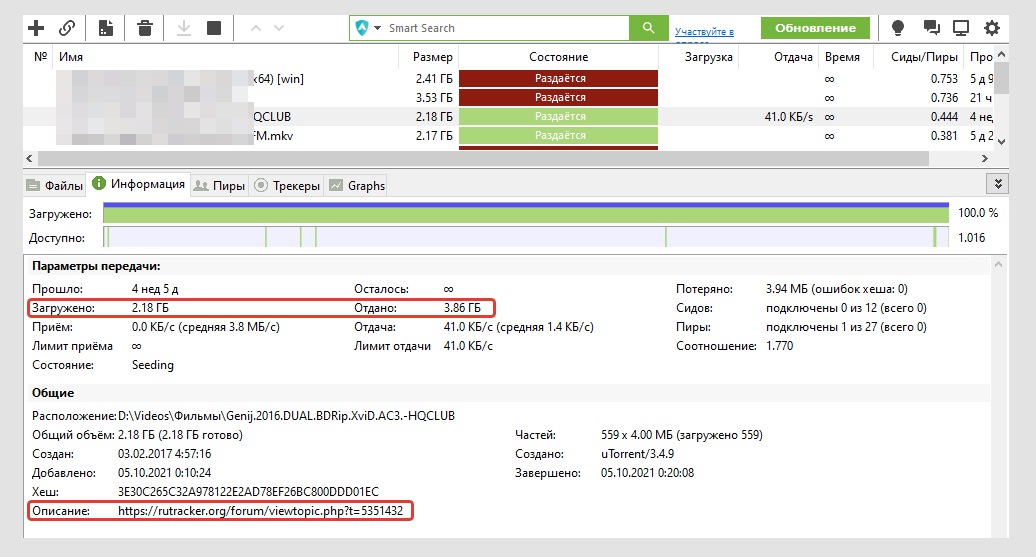 Информация о торрент-файле в uTorrent
Информация о торрент-файле в uTorrent
Если нужно просто удалить сам торрент из uTorrent (или другого торрент-клиента), выберите его в списке и нажмите клавишу Delete (Del) на клавиатуре, затем подтвердите удаление в окне.
Ещё можно удалить торрент вместе с загруженными данными. Для этого кликните по нему в программе правой кнопкой мыши и выберите "Удалить выборочно" — "Торрент файл и загруженные данные".
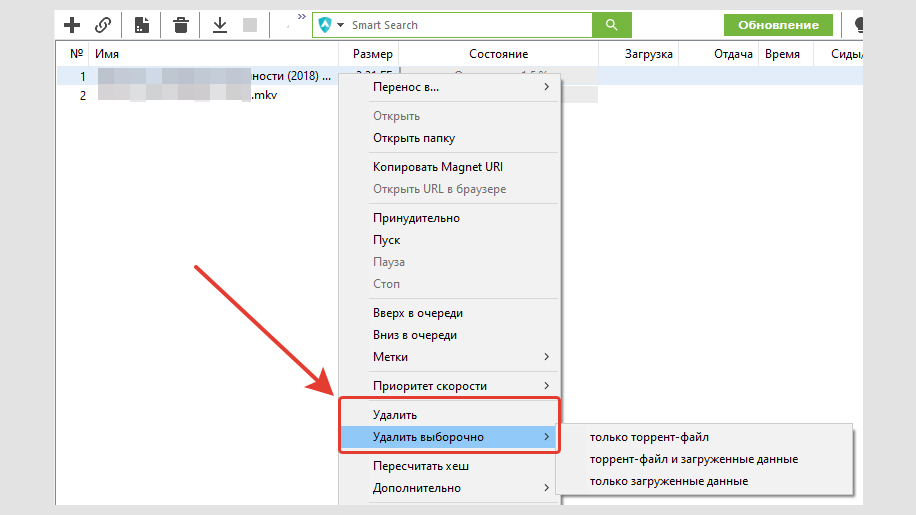 Варианты удаления торрентов из uTorrent
Варианты удаления торрентов из uTorrent
Важные настройки uTorrent
Зажмите Ctrl+P для перехода в настройки либо в верхнем меню выберите "Настройки" — "Настройки программы".
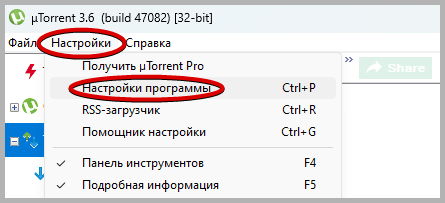 Как открыть параметры uTorrent
Как открыть параметры uTorrent
После того как вы настроите uTorrent, не забудьте сохранить изменения, нажав "Применить" и "ОК" в настройках.
Вкладка "Общие", опция "Запускать uTorrent вместе с Windows". Рекомендую выключить, чтобы не дополнительно не замедлять запуск Windows. Вы всегда можете включать uTorrent с ярлыка на рабочем столе или другим удобным способом.
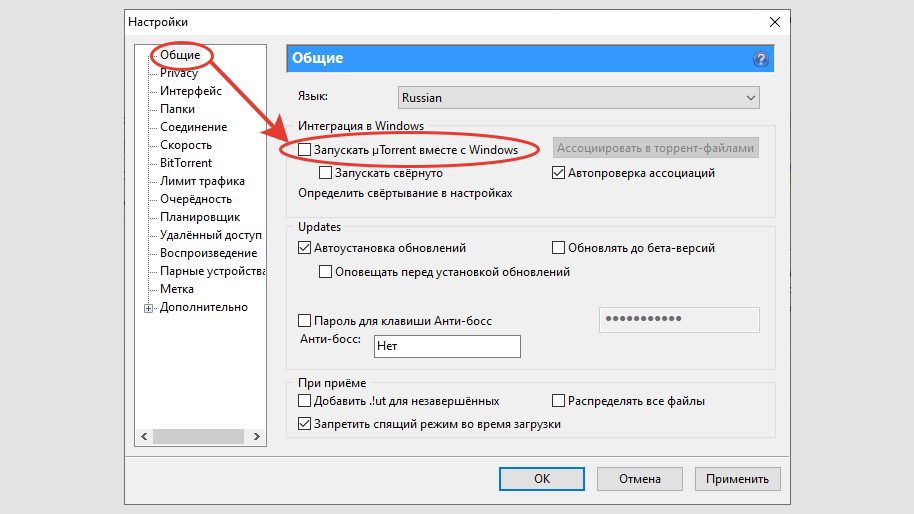 Отключение автозагрузки uTorrent
Отключение автозагрузки uTorrent
Раздел "Скорость". Проверьте, чтобы обе опции "Макс. скорость …" были со значением 0, если не хотите ограничивать скорость. Ограничения имеет смысл ставить при медленном интернете, чтобы одна загрузка или раздача не занимала всю пропускную способность вашего канала интернет-соединения.
Обратите внимание, что скорость в этом окне нужно указывать в КБ / с (килобайт в секунду). Например, если хотите ограничить скорость до 10 Мбит / сек (именно в мегабитах в секунду скорость показывается в большинстве сервисов, в том числе так её показывает интернет-провайдер), то поставьте значение 1250.
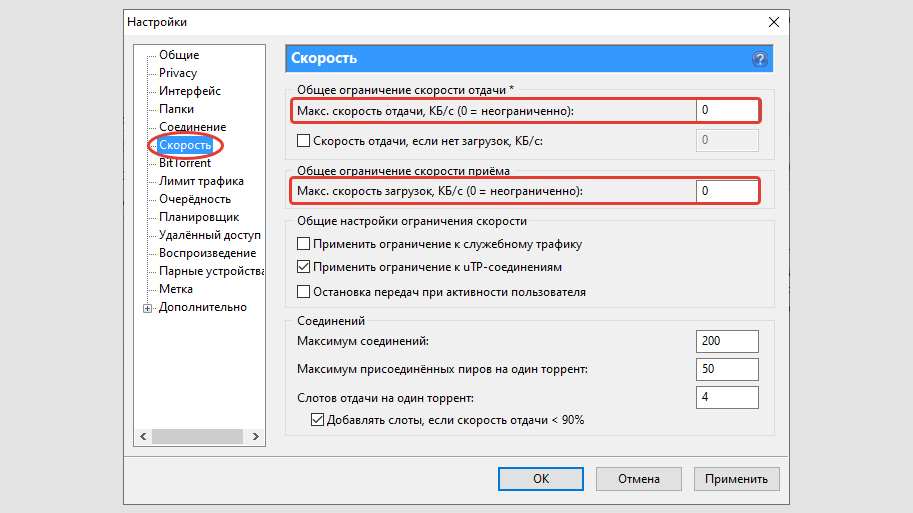 Как выключить ограничения на скорость загрузок и раздач.
Как выключить ограничения на скорость загрузок и раздач.
Раздел "Очерёдность", параметры "Максимум активных торрентов" и "... одновременных загрузок". Эти параметры влияют на то, сколько разных торрентов сможете получать / раздавать одновременно. При медленном интернет-соединении не ставьте больше 1 загрузки и 1 отдачи. Если интернет быстрый (прим. 100-200 мбит / сек), можно увеличить до 5 загрузок / отдач и даже более (экспериментируйте).
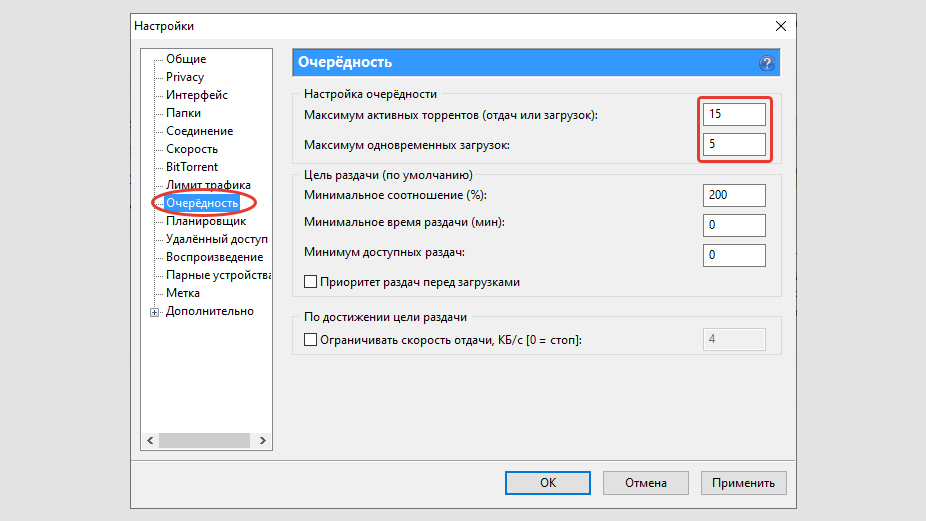 Настройка количества одновременных загрузок и раздач в uTorrent
Настройка количества одновременных загрузок и раздач в uTorrent
На вкладке "Папки" можно поменять папку и диск загрузки для торрентов. Отметьте пункт "Помещать загружаемые файлы в" и выберите нужное расположение. Если хотите, чтобы после окончания закачки файлов, они перемещались в отдельную папку, включите соответствующую функцию "Перемещать завершённые …" и укажите соответствующее место на дисках Windows.
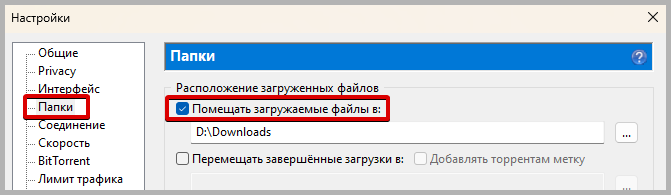 Изменение папки и диска для загрузки торрентов в uTorrent
Изменение папки и диска для загрузки торрентов в uTorrent
По умолчанию, после установки uTorrent в разделе "Privacy" активирована функция "Отправлять подробные данные для обновлений (анонимно)", передающая часть сведений о вашем устройстве разработчикам программы. Многие пользователи не любят этого и я в том числе, поэтому отключаю данную опцию.
Если активна кнопка "Удалить личные данные", нажмите и её чтобы очистить уже подготовленные сведения.
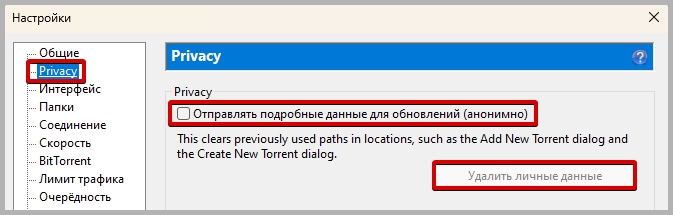 Запрет на отправку сведений об использовании uTorrent
Запрет на отправку сведений об использовании uTorrent
Важные особенности скачивания с торрентов
При поиске файла обращайте внимание на количество сидов (раздающих), либо смотрите где больше пиров. Иначе, если сидов по нулям, то высока вероятность, что вы не сможете ничего скачать.
Когда вы уже скачали файлы, если вы еще их не удалили и при этом торрент ваш запущен, то вы являетесь сидом для других пользователей, которые тоже желают получить этот же контент.
Правило хорошего тона — не уходить сразу с раздачи. Т.е после того как скачали файлы, еще хотя бы несколько дней желательно открывать торрент-клиент и запускать снова тот же торрент, чтобы раздать еще кому-то.
Именно благодаря такому подходу, технология живет! Потому что если каждый будет сразу же уходить после скачивания, то очень скоро не останется пользователей, у которых можно будет качать. А на некоторых трекерах вовсе не получится всегда только качать из-за введённых ограничений и рейтинга (см. ниже).
Я обычно стараюсь раздавать хотя бы неделю либо до 1-2 скачавших пользователей. Мне позволяет свободное место на диске держать контент, даже когда я им уже не пользуюсь.
Не некоторых торрент-сайтах действует рейтинговая система. Т.е пользователи, которые только скачивают, со временем теряют рейтинг и потом уже не смогут ничего качать.
Из вышеперечисленных 3-х трекеров, от рейтинга отказался только RuTracker, т.е. можно загружать и не думать о том, сколько раздал. Также без рейтинговой системы часто попадаются трекеры, если искать контент через поиск, как я показывал в способе 2 выше.
В некоторых случаях алгоритмы торрент-трекеров могут и без рейтинга видеть пользователей, которые только качают, но ничего не раздают и ограничивать им возможность загрузок.
Решение проблем скачивания с торрентов
Основные моменты, связанные с очень медленной загрузкой, либо когда вообще невозможно ничего загрузить:
- Отсутствуют "сиды" — пользователи, которые способны раздать вам запрашиваемые файлы. Чаще всего их нет лишь на очень редких раздачах (крайне невостребованные, редкие фильмы, к примеру) и то, на популярных торрент-сайтах сейчас редко наблюдаются такие проблемы. Но в первую очередь обратите внимание, на количество сидов на странице раздачи. В самом торрент-клиенте также указывается.
- Проверьте, что в настройках программы (см. главу выше) у вас не включено ограничение на загрузку.
- Соединение может блокироваться антивирусом / брандмауэром. Попробуйте просто отключить всю защиту на компьютере.
- Учитывайте, что торрент-клиентах скорость чаще всего измеряется чаще всего в Мб / сек (мега
байтыв секунду), а в тарифах интернет-провайдеров в Мбит / сек (мегабитыв сек.). Это часто путает новичков. Например, по вашему тарифу максимальная скорость загрузки = 10 Мбит / сек. Делим на 8 и получается 1.25 Мб / сек. Маловато! Покажется, что скачивание идет медленно. У меня дома 200 мбит, т.е. 37.5 Мб. Загрузка даже файлов 10 Гб идет менее чем за минуту. Проверить реальную скорость можно здесь: https://speedtest.net/ru. - Помните, что по Wi-Fi скорость передачи чаще всего ниже. В некоторых случаях очень ощутимо, особенно если точка доступа (роутер) находится через несколько толстых стен или просто далеко от вашего расположения. Опять же проверьте скорость соединения по Wi-Fi, может стоит попробовать проводное подключение.
- Если пробуете загружать через мобильный интернет, то, вероятно, оператор блокирует соединение как только распознаёт попытку скачать торрент.
- Проверьте, достаточен ли у вас рейтинг на торрент-трекере, откуда качали (если он там введён).
Вопрос / ответ, полезные инструкции
Мешает реклама в uTorrent, можно ли её отключить?
Что значит надпись "раздаётся" в торренте после скачивания?
Рекомендуется побыть на раздаче хотя бы какое-то время (не постоянно, а когда можете включать программу без ущерба для себя) чтобы раздать какую-то часть другим. В идеале — отдать столько же, сколько скачано.
? Если остались вопросы, дополнения или предложения, то пишите комментарий внизу страницы. Отвечаю всем ? Но из-за занятости в других сферах деятельности ответы могут приходить с задержками.
Благодарю за вашу поддержку и интерес к моему контенту!

Оставить комментарий